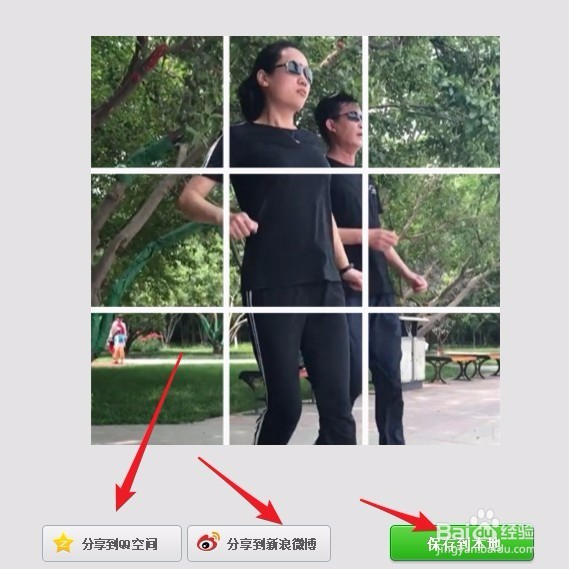1、我们首先在电脑上找到安装好的美图秀秀的图标,双击后打开美图秀秀

2、接下来在打开的美图秀秀主界面,我们点击“美化图片”按钮。

3、然后会弹出一个打开一张图片的按钮,点击该按钮后,我们选择要准备制作九宫格照片的图片文件。
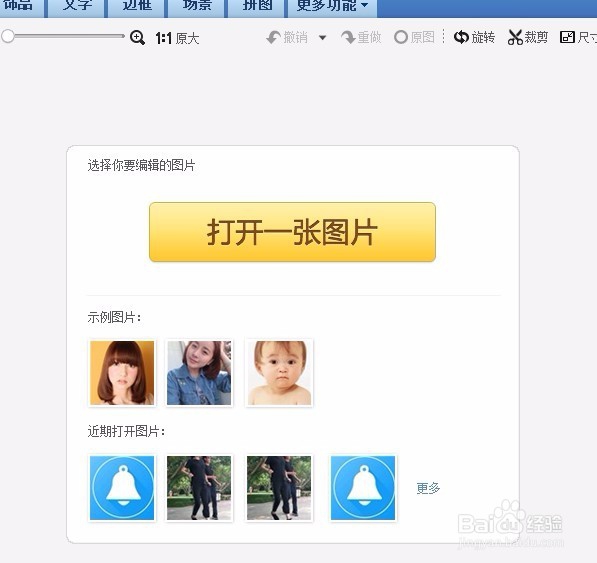
4、对图片进行编辑后,我们点击美图秀秀上面的“更多功能”菜单
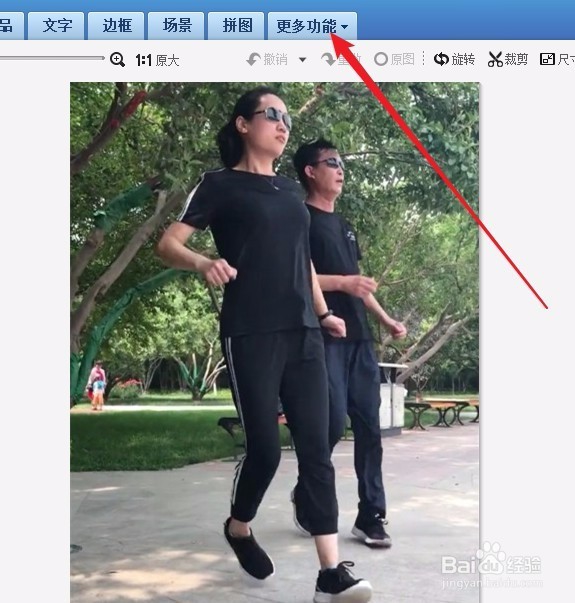
5、接下来在打开的更多功能窗口中,我们找到“九格切图”图标,点击该图标。
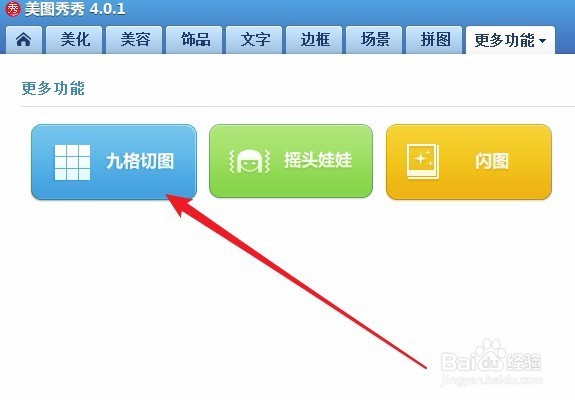
6、这时就会进入九宫切图的界面,在这里对图片进行编辑,可以选择九宫格图片的形状或者为图片添加特效,直到自己满意为止。
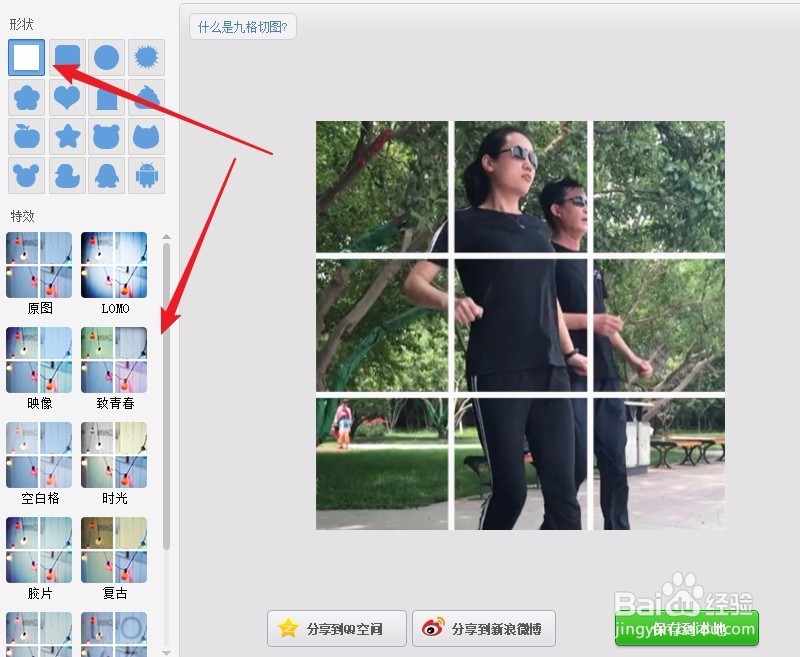
7、在制作完成后,我们就可以直接把图片保存到本地,或是分享到QQ空间或是微博都可以了。